Informationen zu Datenüberlegungen, Beispielen und Interpretationen finden Sie unter Übersicht über Balkendiagramm.
Kategoriale Variablen
Geben Sie im Feld eine oder mehrere Spalten ein, die grafisch dargestellt werden sollen.
Geben Sie eine oder mehrere Spalten mit numerischen oder Datums-/Uhrzeitwerten ein, die grafisch dargestellt werden sollen.
Zusammengefasste Variablen (optional)
Geben Sie eine, die die Balken im Balkendiagramm definiert.
Funktion
Wählen Sie aus Funktion die Funktion der Zusammengefasste Variablen aus. Wenn Sie beispielsweise Maximum auswählen, definiert Minitab den Farbverlauf für die Heatmap basierend auf dem Maximalwert des Prozent gleich den angegebenen Werten in jedem Rechteck. Wenn Sie eine Textspalte in Zusammengefasste Variablen eingeben, können Sie nur Prozent gleich den angegebenen WertenAnzahl nicht fehlender Werte oder Anzahl fehlender Werte auswählen.
- Perzentil
- Wenn Sie hingegen Perzentil auswählen, müssen Sie einen positiven Wert für Perzentilwert eingeben. Der Wert muss zwischen 0 und 100 liegen. Minitab verwendet den eingegebenen Wert, um den Farbverlauf in der Heatmap zu definieren. Wenn Sie beispielsweise 50 eingeben, verwendet Minitab das 50. Perzentil, um den Farbverlauf für jedes Rechteck der Heatmap zu definieren.
- Prozent zwischen zwei Werten
- Wenn Sie Prozent zwischen zwei Werten auswählen, müssen Sie numerische Werte für Erster Wert und Zweiter Wert eingeben. Der Wert, den Sie für Erster Wert eingeben, muss kleiner oder gleich dem Wert sein, den Sie für Zweiter Wert eingeben. Minitab definiert den Farbverlauf für die Heatmap basierend auf dem Prozentsatz der Beobachtungen zwischen den beiden Werten.
- Prozent gleich den angegebenen Werten
- Wenn Sie Prozent gleich den angegebenen Werten auswählen, müssen Sie einen oder mehrere Werte in Werte eingeben. Die Werte müssen denselben Datentyp aufweisen wie die Spalte, die Sie in Zusammengefasste Variablen eingegeben haben. Minitab definiert den Farbverlauf für die Heatmap basierend auf dem Prozentsatz der Beobachtungen, der den eingegebenen Werten entspricht.
Layout
Wenn Sie nicht Zusammengefasste Variableneingeben, können Sie eine der folgenden Layoutoptionen auswählen.
- Separate Grafiken für jede kategoriale Variable
- Minitab zeigt für jede Spalte ein eigenes Tortendiagramm im gleichen Diagramm an.
- Überlagerung kategorialen Variablen
- Minitab erstellt ein einzelnes Balkendiagramm, das kategoriale Variablen in der Reihenfolge, in der sie im Feld angezeigt werden, zu einer mehrstufigen Achse Kategoriale Variablen kombiniert. Die letzte Variable ist der Achse am nächsten. Die erste Variable ist am weitesten von der Achse entfernt. Sie können maximal 25 Antwortvariablen eingeben.
Wenn Sie Zusammengefasste Variableneingeben, können Sie eine der folgenden Layoutoptionen auswählen.
- Separate Grafik für jede zusammengefasste Variable
- Minitab erstellt für jede Spalte eine eigene Grafik. Alle kategorialen Variablen werden auf der kategorialen Skala platziert.
- Überlager zusammengefasste Variablen
- Minitab erstellt ein einzelnes Balkendiagramm, das kategoriale Variablen in einer mehrstufigen Achse in der Reihenfolge kombiniert, in der sie im angezeigt Kategoriale Variablenwerden. Darüber hinaus werden mehrere zusammengefasste Variablen im selben Diagramm überlagert. Die zusammengefassten Variablen werden basierend auf der Option, die Sie für auswählen, am nächsten oder am weitesten von der Achse entfernt Anzeigereihenfolge der Variablenangezeigt.
Überlagerung
Wenn Sie mehrere kategoriale Variablen auswählen und die Diagramme überlagern möchten, können Sie auswählen, wie die überlagerten Balken angezeigt werden sollen.
- Überlagert mit gleichmäßig verteilten Balken
- Standardmäßig zeigt Minitab die Balken gleichmäßig entlang der Achse
an. Kategoriale Gruppen werden auf verschiedenen Ebenen entlang der Achse in
der Reihenfolge angezeigt, in der sie in angezeigt
Kategoriale Variablenwerden.
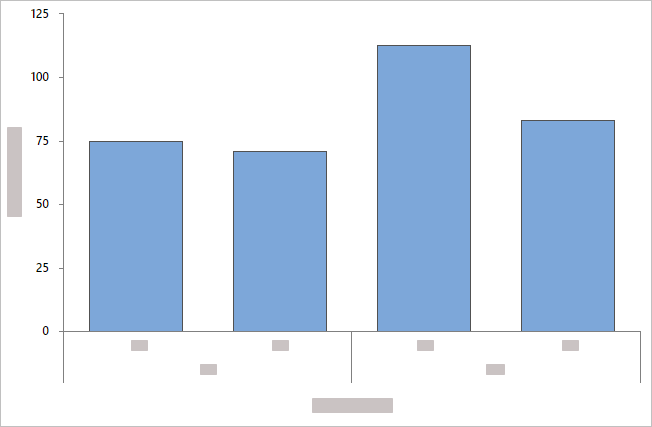
- Überlagert mit gruppierten Balken
- Minitab zeigt kategoriale Gruppen als gruppierte Balken an und enthält
eine Legende. Sie können die Gruppierung ändern, indem Sie die Variablen in
Kategoriale Variablenneu
anordnen, oder Sie können eine andere Variable aus
Gruppenvariableauswählen.
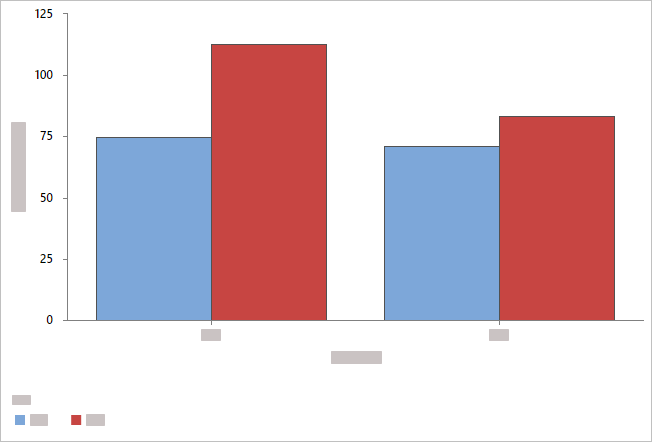
- Überlagert mit gestapelten Balken
- Minitab zeigt die kategorialen Gruppen als gestapelte Balken an und
enthält eine Legende. Sie können die Ebenen ändern, auf denen die Kategorien
angezeigt werden, indem Sie die Variablen in
Kategoriale Variablenneu
anordnen, oder Sie können eine andere Variable aus
Gestapelt-Variableauswählen.
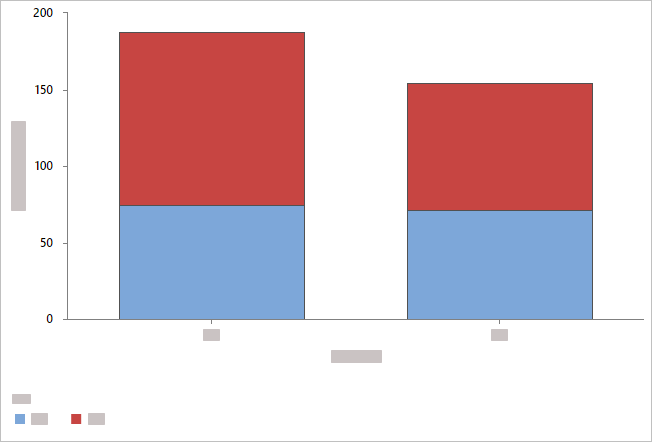
Hinweis
Wenn Sie über mehr als eine zusammengefasste Variable verfügen und die
Diagramme überlagern möchten, haben Sie die Möglichkeit, die Balken nach den
zusammengefassten Variablen zu gruppieren oder zu stapeln.
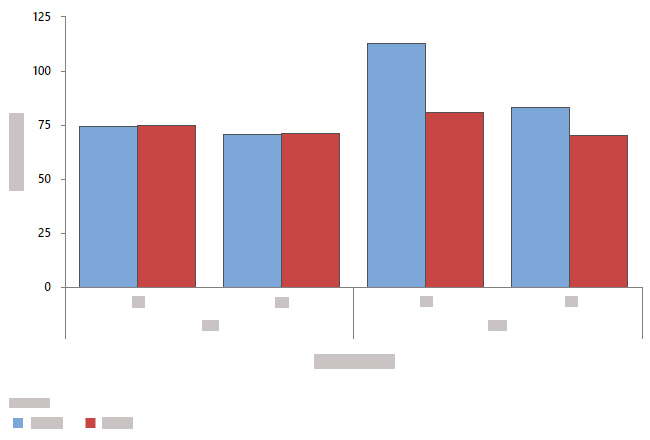
Gruppiert nach zusammengefassten Variablen
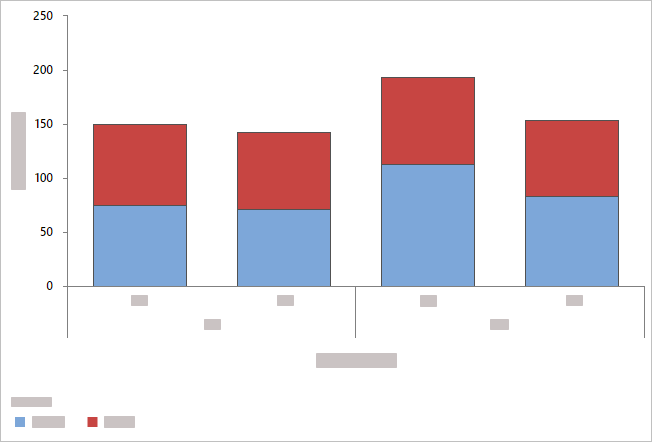
Gestapelt durch zusammengefasste Variablen
Nach Variablen
- Alle Kombinationen anzeigen
-
Wenn Sie mehrere Nach Variablen eingeben, aktiviert Minitab das Kontrollkästchen Alle Kombinationen anzeigen. Wählen Sie diese Option aus, um für jede von den By-Variablen erstellte Gruppenkombination eine separate Heatmap zu erstellen. Wenn Sie diese Option nicht auswählen, erstellt Minitab ein Diagramm für jede Gruppe jeder By-Variablen.
Die erste By-Variable hat beispielsweise 2 Gruppen, Männlich und Weiblich, und die zweite By-Variable hat 2 Gruppen, Beschäftigt und Arbeitslos. Wenn Sie Alle Kombinationen anzeigen auswählen, erstellt Minitab 4 separate Diagramme für die Kombinationen von Männlich/Beschäftigt, Männlich/Arbeitslos, Weiblich/Beschäftigt und Weiblich/Arbeitslos. Wenn Sie Alle Kombinationen anzeigen nicht auswählen, erstellt Minitab 4 separate Plots für Männlich, Weiblich, Beschäftigt und Arbeitslos.
Balken ordnen nach
- Standard
- Wenn Sie Anzahlen eindeutiger Werte oder eine Funktion einer Variablen grafisch darstellen, ordnet Minitab die Balken standardmäßig in aufsteigender Reihenfolge nach Kategorienamen an (z. B. „Gruppe 1“, „Gruppe 2“, „Gruppe 3“). Gruppe 1 sowie Gruppen 2 und 3
- Ansteigende Y-Werte
- Ordnet Balken in zunehmender Reihenfolge basierend auf Y-Werten an.
- Abfallenden Y-Werten
- Ordnet Balken in abnehmender Reihenfolge basierend auf Y-Werten an.
Anzahlen als Prozentsatz der Gesamtsumme anzeigen
Wenn Sie nicht Zusammengefasste Variableneingeben, wählen Sie diese Option aus, um den Typ der Y-Skala von Anzahl in Prozent zu ändern.
Funktion als Prozentsatz der Gesamtsumme anzeigen
Wenn Sie Zusammengefasste Variableneingeben, wählen Sie diese Option aus, um den Typ y-Skala in Prozent zu ändern.
Gleiche Y-Skala
Machen Sie die Y-Skala in mehreren Diagrammen gleich.
Anzeigereihenfolge der Variablen
In Minitab werden mit den Begriffen „innerste“ und „äußerste“ die relativen Positionen der Skalen für mehrere Stufen der in einer Grafik angezeigten Gruppen angegeben. Bei einer horizontalen Skala bezieht sich „äußerste“ auf die Skala ganz unten in der Grafik und „innerste“ auf die am weitesten vom unteren Rand entfernte, am nächsten an der horizontalen Achse gelegene Skala. Bei einer vertikalen Skala bezieht sich „äußerste“ auf die Skala ganz links und „innerste“ auf die am nächsten an der vertikalen Achse gelegene Skala.
Wählen Sie eine der folgenden Optionen aus, wenn Sie mehrere Y-Variablen mit Gruppen haben.
- Kategoriale Variablen zuerst, Y es unten
- Die Grafikvariablen sind die äußersten Gruppen, und die kategorialen Variablen sind die innersten Gruppen.
- Y zuerst, kategoriale Variablen darunter
- Die Grafikvariablen sind die innersten Gruppen, und die kategorialen Variablen sind die äußersten Gruppen.
